पिछला नवीनीकरण
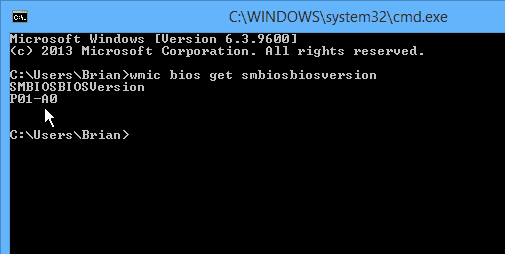
यदि आपके कंप्यूटर में हार्डवेयर समस्याएँ हैं, तो आपको फ़र्मवेयर को अद्यतन करने की आवश्यकता हो सकती है। लेकिन सबसे पहले आपको BIOS के वर्तमान संस्करण को जानना होगा।
यदि आपको अपने कंप्यूटर के साथ हार्डवेयर समस्याएँ हैं, तो नवीनतम फर्मवेयर अद्यतन की आवश्यकता है, आपको सबसे पहले यह जानना होगा कि वर्तमान में BIOS का कौन सा संस्करण चल रहा है। फिर आप निर्माता की वेबसाइट पर जाकर देख सकते हैं कि नया संस्करण उपलब्ध है या नहीं।
महत्वपूर्ण: अपने BIOS को अपडेट करना मुश्किल हो सकता है और दिल के बेहोश होने के लिए नहीं है। यदि आप एक बिजली उपयोगकर्ता नहीं हैं, या इसके साथ सहज खिलवाड़ नहीं कर रहे हैं, तो न करें। यदि आप गलत चीज़ स्थापित करते हैं, या यदि अपडेट के दौरान कुछ गलत हो रहा है, तो आप अपने पीसी को पूरी तरह से ईंट कर सकते हैं। मैंने वास्तव में इसे देखा है जहां आप सिस्टम को पुनर्स्थापित करने के लिए रिकवरी ड्राइव से बूट भी नहीं कर सकते। आप निश्चित रूप से अपने BIOS के साथ खिलवाड़ करने से पहले सभी सावधानी बरतना चाहते हैं जैसे a बनाना बूट करने योग्य विंडोज एसडी कार्ड या फ्लैश ड्राइव
वास्तव में, जब यह नीचे आता है, यदि आपका कंप्यूटर ठीक काम कर रहा है, तो आपको BIOS को अपडेट करने के बारे में चिंता करने की आवश्यकता नहीं है। लेकिन कभी-कभी इसकी आवश्यकता होती है यदि आपके कंप्यूटर में आपके कंप्यूटर को ठीक से बूट करने में समस्या आ रही है। या में कुछ मामले, आप अन्य सुविधाओं को प्राप्त करने के लिए BIOS को अपडेट कर सकते हैं, जैसे चल रहा है वर्चुअल मशीनें हाइपर-वी के माध्यम से.
आपका कंप्यूटर BIOS संस्करण आसान तरीका खोजें
मैंने बहुत सारे टेक देखे हैं जो केवल BIOS में जाकर यह जाँचते हैं कि यह कौन सा संस्करण है। यह एक समय लेने वाली और एक परेशानी है - एक आसान तरीका है, वास्तव में उनमें से कुछ। सबसे पहले, एक आसान और आरामदायक तरीका यह खोजने के लिए एक मुफ्त उपयोगिता का उपयोग करना है। कई मुफ्त उपयोगिताओं हैं जो चाल करेंगे, लेकिन मेरा पसंदीदा है Speccy. इसे लोकप्रिय बनाने वाले पिरिफॉर्म द्वारा विकसित किया गया है CCleaner.
डाउनलोड करें और Spec स्थापित करें. इसे लॉन्च करें और विशिष्टता आपके सिस्टम का विश्लेषण करेगी - जिसे केवल कुछ सेकंड चाहिए। क्लिक करें मदरबोर्ड बाएं फलक में, फिर आपको अपना BIOS संस्करण दिखाई देगा। नीचे स्क्रीनशॉट में आप देख सकते हैं कि खदान P01-A0 है।
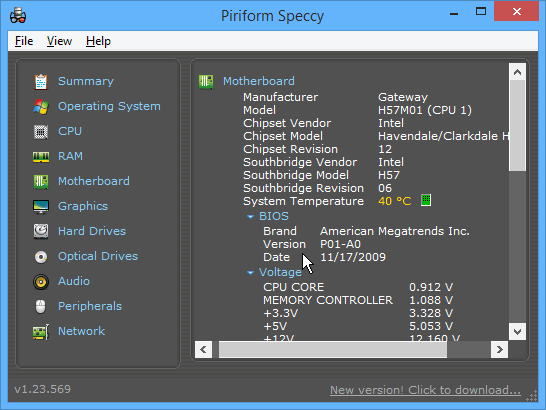
रजिस्ट्री का उपयोग करें
यदि आप विंडोज रजिस्ट्री में जाने में सहज महसूस करते हैं, तो अपने BIOS संस्करण को खोजना आसान है। रजिस्ट्री को हिट करके खोलें विंडोज की + आर भागो संवाद बॉक्स लाने के लिए और प्रकार:regedit और हिट दर्ज करें या ठीक पर क्लिक करें।
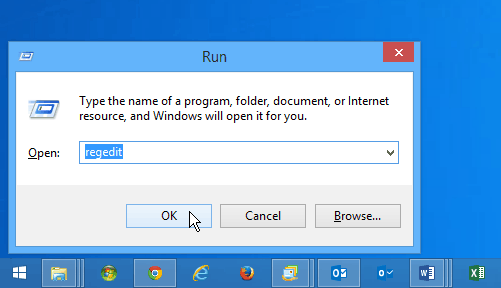
फिर जाएं HKEY_LOCAL_MACHINE \ हार्डवेयर \ वर्णन \ BIOS और सही फलक में BIOSVersion स्ट्रिंग के लिए देखें। यहाँ मेरे उदाहरण में मेरे पास एक गेटवे डेस्कटॉप कंप्यूटर है और यह मुझे बता रहा है कि मेरा संस्करण P01-A0 है - ठीक उसी तरह जैसे कि Speccy ने किया था।
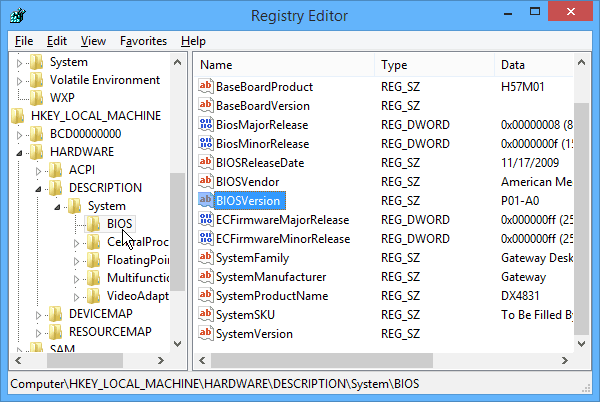
कमांड लाइन का उपयोग करें
यह शायद आपके BIOS संस्करण को खोजने के लिए सबसे तेज़ तरीका है। बस कमांड प्रॉम्प्ट खोलें और प्रकार:wmic bios को smbiosbiosversion मिलता है फिर Enter मारा। नीचे दिए गए शॉट में, आप इसे एक साधारण कमांड देख सकते हैं जो आपको BIOS संस्करण देता है:
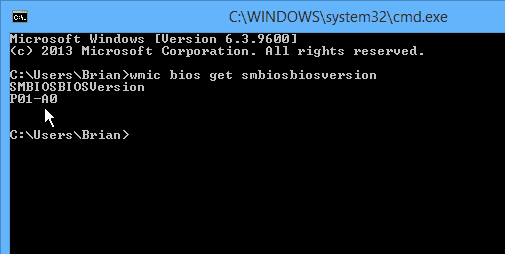
अब जब आप BIOS का वर्तमान संस्करण जानते हैं, तो आप कंप्यूटर निर्माता की वेबसाइट पर जा सकते हैं और यह देखने के लिए खोज कर सकते हैं कि क्या कोई नया संस्करण उपलब्ध है। इस मामले में, मुझे एक अपडेट मिल सकता है जो कुछ चीजों को बेहतर बनाता है।
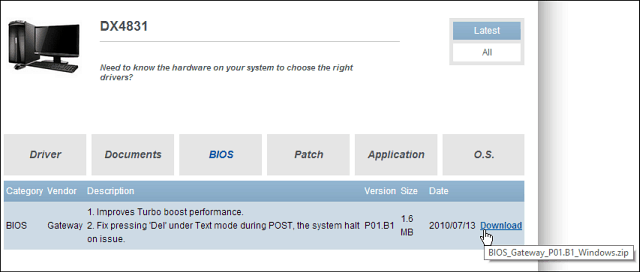
निष्कर्ष
मैं कंप्यूटर के BIOS को अपडेट करने के तरीके में नहीं जा रहा हूँ क्योंकि प्रत्येक निर्माता के लिए निर्देश इतने भिन्न होते हैं। जब आप नया संस्करण डाउनलोड करते हैं, तो आमतौर पर आप एक अलग "रीड मी" फ़ाइल में अपडेट करने के दिशा-निर्देश प्राप्त करेंगे।
उन्हें ध्यान से पढ़ना सुनिश्चित करें और जैसा कि समझाया गया है, सब कुछ शब्दशः करें। या यदि कंप्यूटर अभी भी वारंटी के अंतर्गत है, तो टेक सपोर्ट को शामिल करना सुनिश्चित करें।
इसके अलावा, अपने वाई-फाई राउटर के फर्मवेयर को समय-समय पर अपडेट करने की आवश्यकता को भी याद रखें। यह करना बहुत आसान है, और इससे प्रदर्शन और स्थिरता में काफी सुधार हो सकता है। अपने राउटर को अपडेट करने के लिए, पढ़ें:
राउटर फर्मवेयर को अपग्रेड कैसे करें
